動画の保存とエクスポートは、編集の中で見落とされがちな重要なステップです。このチュートリアルでは、iMovieでプロジェクトを正しく保存し、異なるフォーマットでエクスポートする方法を紹介します。これにより、結果を安全に共有したり、公表したりすることができます。それでは始めましょう!
主なポイント
- 動画を様々なフォーマットでエクスポートして、配布したりYouTubeなどのプラットフォームで共有することができます。
- プロジェクトには論理的な名前を付け、整理して保存することが重要です。
- エクスポートでは、品質やファイルサイズを調整するオプションがあります。
ステップ・バイ・ステップガイド
エクスポートのためのプロジェクトを準備する
完成した動画のエクスポートを開始する前に、必要な編集がすべて完了していることを確認してください。iMovieでエクスポートしたい完全に編集された動画があります。右上のエクスポートアイコンをクリックしてください。
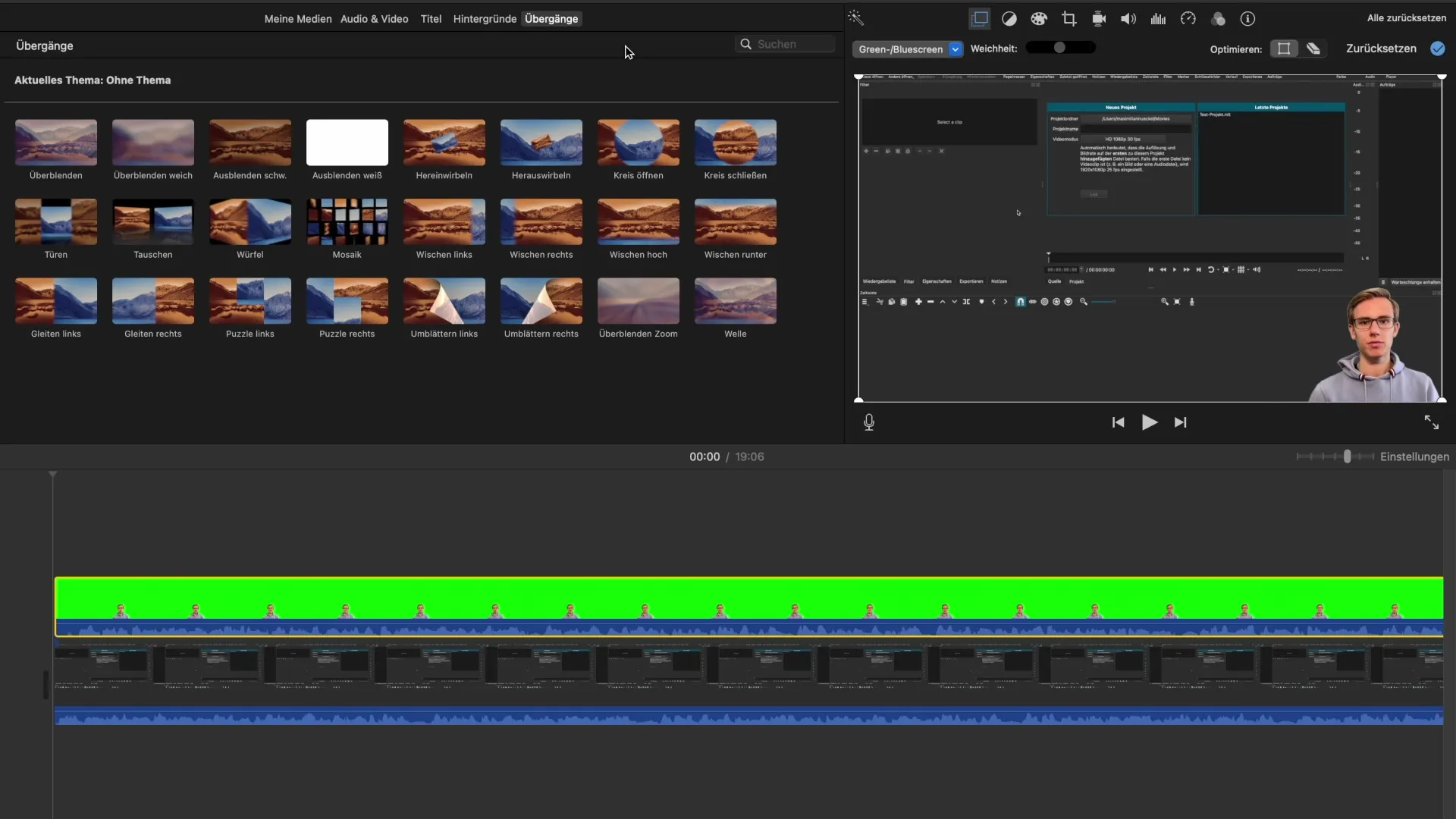
エクスポートオプションを選択する
エクスポートアイコンを選択した後、さまざまなエクスポートオプションのメニューが表示されます。「Eメール」、「YouTube」、「Facebook」または「ファイルをエクスポート」の中から選択できます。ほとんどの用途では、「ファイルをエクスポート」が最も関連性のある項目です。それをクリックして続行してください。
エクスポート設定を調整する
このステップでは、エクスポート設定にアクセスできます。音声のみまたは動画と音声の両方をエクスポートするかを選択できます。また、解像度や動画の品質を低下させたり、ファイルを圧縮するオプションもあります。特別な要件がない限り、最良の結果を得るためにデフォルト値を保持してください。
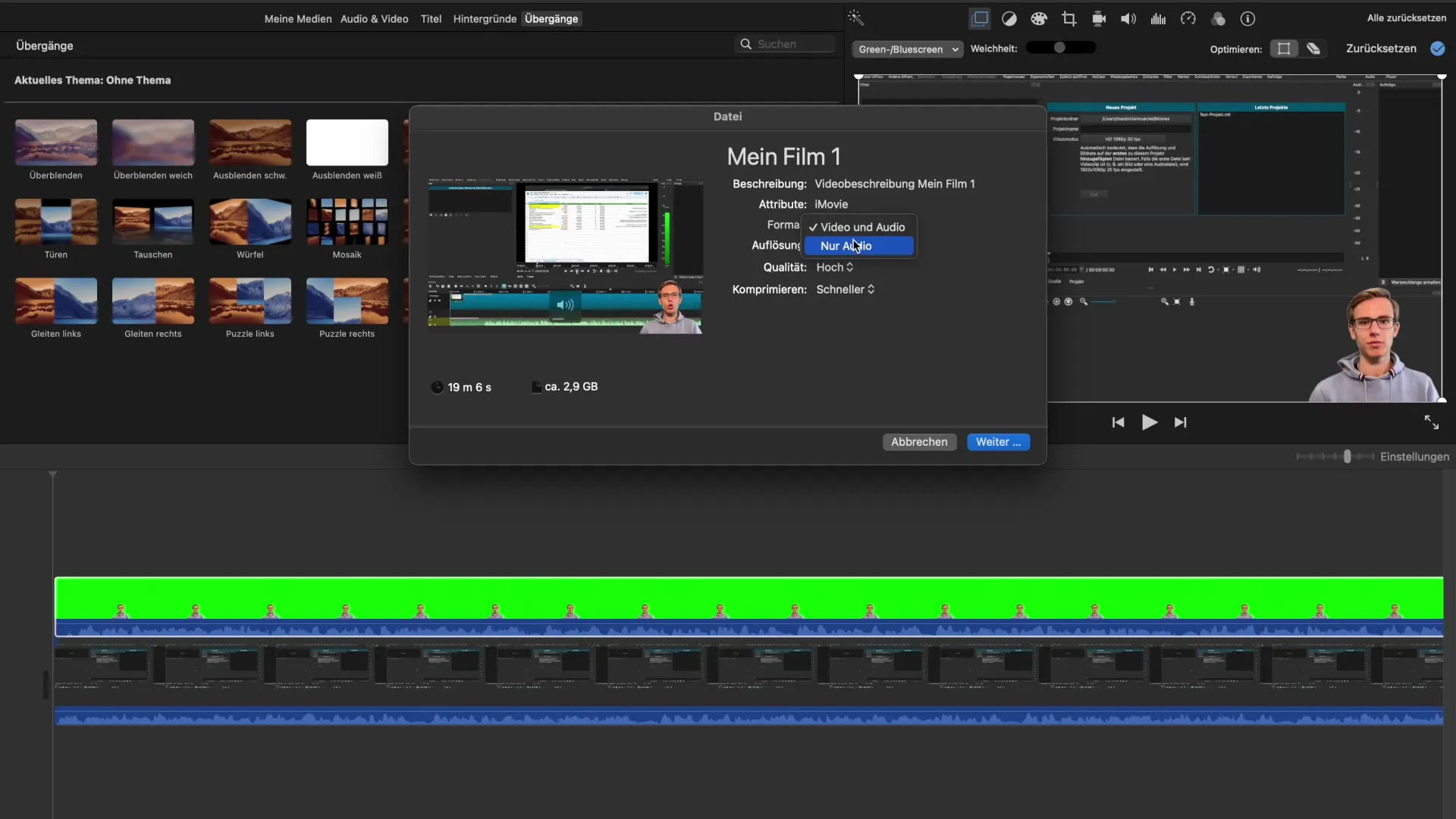
動画のサムネイルを確認する
プレビューエリアにマウスを移動させ、動画全体の確認を行います。これにより、エクスポートを続行する前にプロジェクトの最終確認を行うことができます。推定ファイルサイズとエクスポート時間に注意してください。
カスタム保存場所に同意する
「次へ」をクリックして、動画の保存場所を設定します。デスクトップまたは特定のフォルダーにファイルを保存するかを選択できます。ファイルを後で簡単に見つけられるように、保存先をよく考えてください。
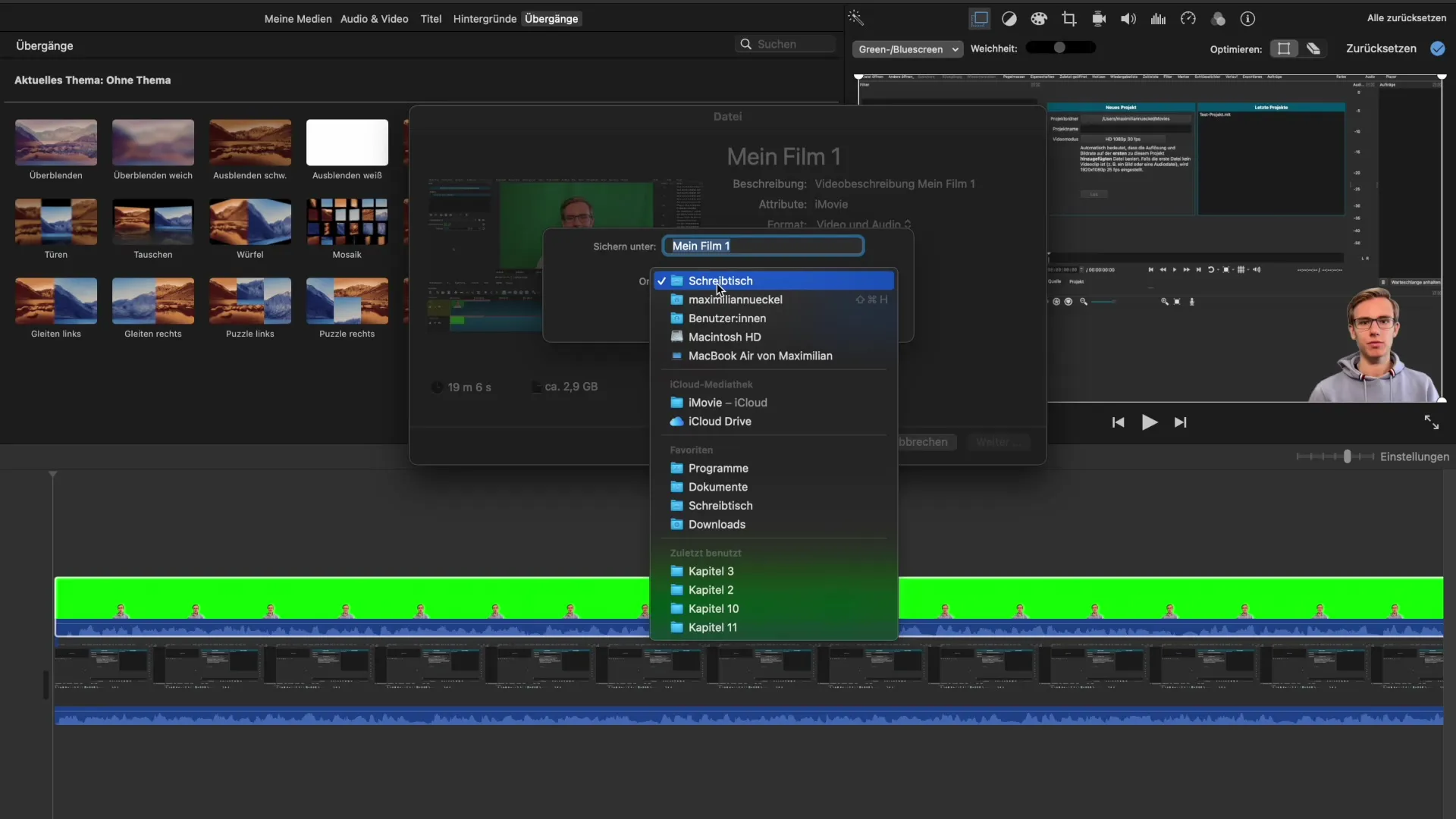
ファイル名を設定する
今、動画の名前を設定できます。動画の内容を反映した簡潔なタイトルを選択してください。また、名前に日付を追加して、将来の混乱を避け、より良い整理を実現します。
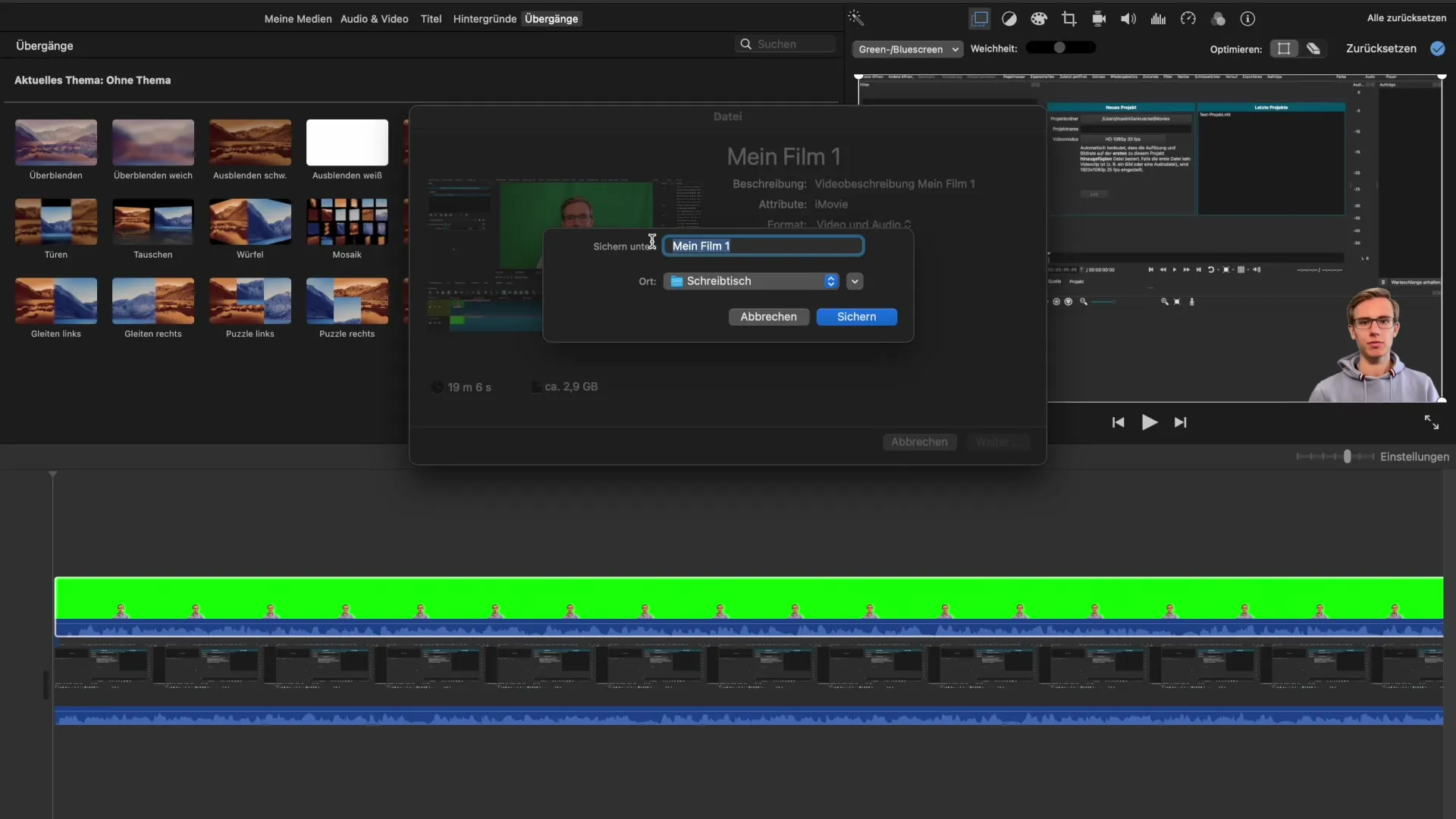
iMovieでプロジェクトを保存する
動画をエクスポートした後、iMovieのプロジェクトビューに戻ります。ここでプロジェクトの名前を変更したり整理したりできます。大きなプロジェクトに取り組む場合は、作業が失われないように定期的に保存してください。
プロジェクトに意味のある名前を付ける
プロジェクトに意味のある名前を付け、タイトルに日付を統合することが役立ちます。これにより、多くのファイルの中でも整理ができ、探しているものをすぐに見つけることができます。
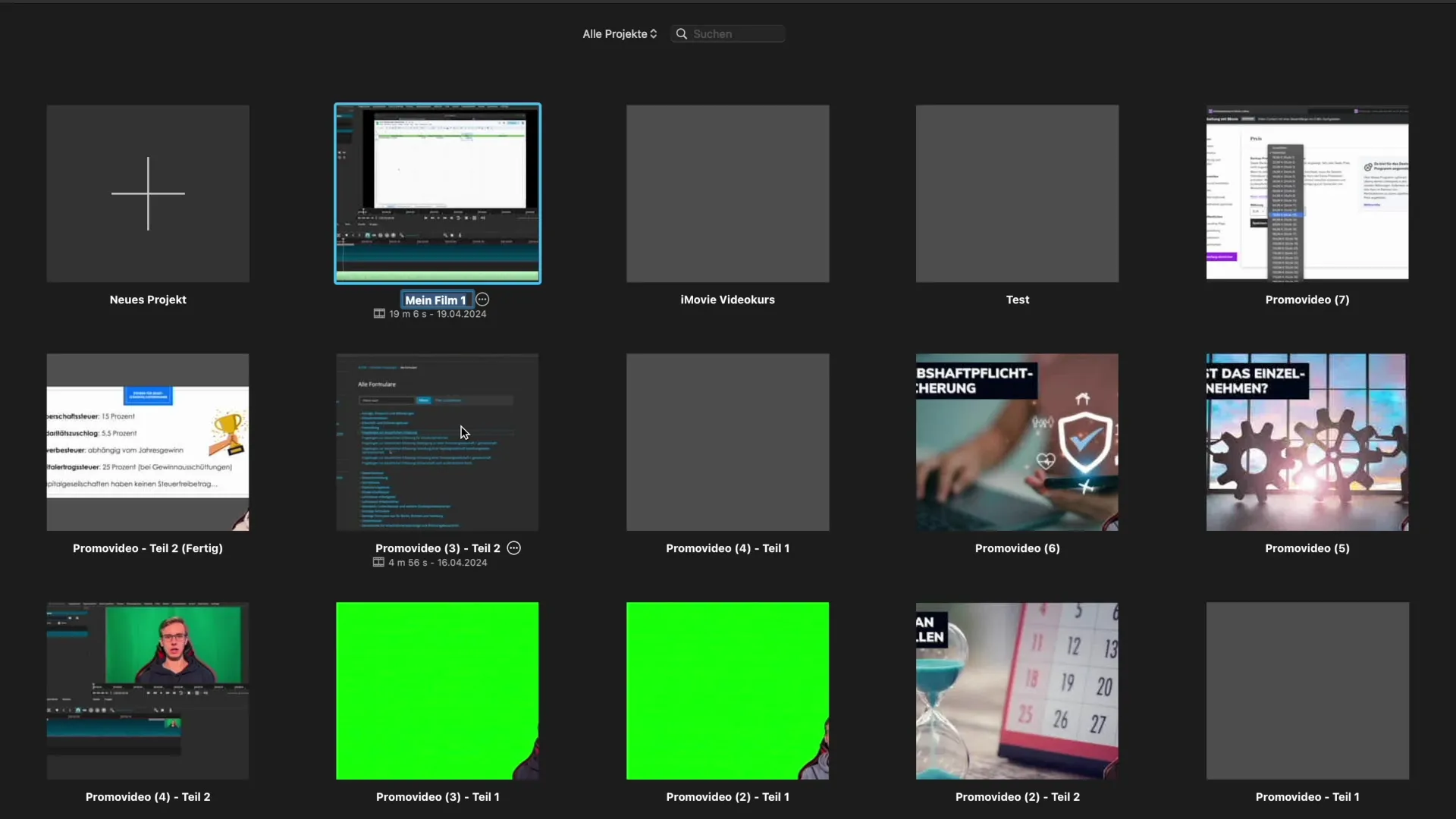
重要なプロジェクトを別にバックアップする
特に重要なプロジェクトが失われてはならない場合は、追加のバックアップを作成する必要があります。クラウドサービスや外部ストレージを利用して、データが常にアクセス可能で安全であることを確認してください。
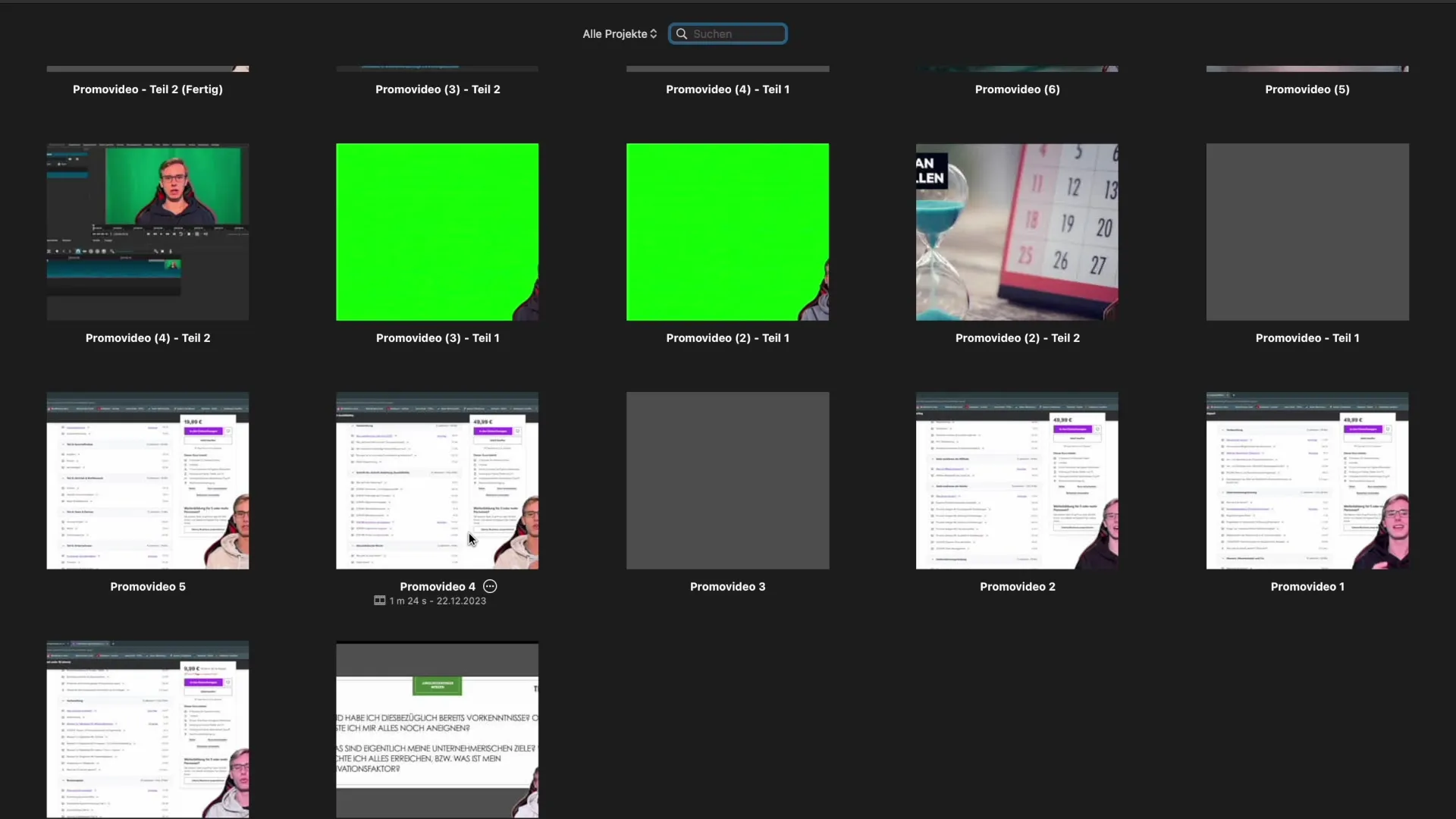
まとめ - iMovie: プロジェクトを正しく保存 & エクスポートする
このガイドでは、iMovieで効果的にプロジェクトを保存し、エクスポートする方法を学びました。設定オプションから名前付けまで、動画を成功裏に共有するために必要な情報がすべて揃っています。
よくある質問
iMovieで動画をエクスポートするにはどうすればいいですか?エクスポートアイコンをクリックして、「ファイルをエクスポート」を選択し、設定を調整してください。
iMovieでエクスポート時にどのフォーマットを選べますか?Eメール、YouTube、Facebook、「ファイルをエクスポート」の中から選べます。
プロジェクトに意味のある名前を付けるにはどうすればいいですか?短いタイトルと日付を名前に追加して、再発見しやすくしてください。
iMovieでの推定エクスポート時間は信頼できますか?推定時間はしばしば不正確であるため、あまり信頼しない方が良いでしょう。
プロジェクトをどのくらいの頻度でバックアップするべきですか?重要なプロジェクトを定期的に保存し、データ損失を避けてください。


